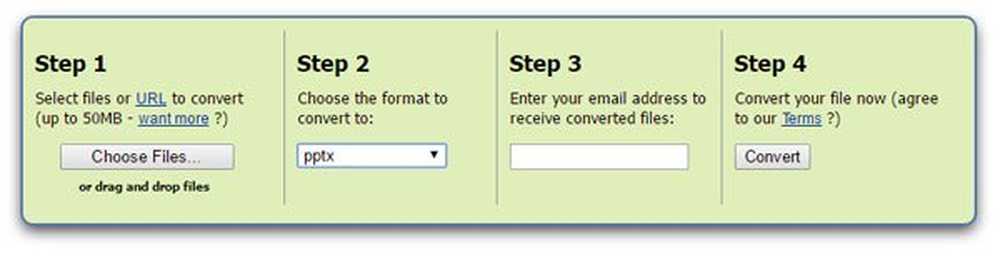Cómo abrir y usar Windows 10 Action Center

En este post, veremos dónde está el Centro de acción en Windows 10, y cómo abrir y usar el Centro de Acción de Windows 10. La publicación también sugiere algunos pasos de solución de problemas que puede intentar si descubre que el Centro de acciones de Windows 10 no se abre o no funciona.
El nuevo Centro de Notificación y Acción en Windows 10 Anniversary Update se ve muy bien. los Centro de Acción se divide en dos secciones principales - Notificaciones y Acciones rápidas y le permite ver todas las notificaciones de todas las aplicaciones diferentes, e incluso el sistema.
Windows 10 Action Center
Si está en la última versión de Windows 10, la encontrará en el extremo derecho de la barra de tareas. Haga clic en el icono para abrir el panel Centro de acción..
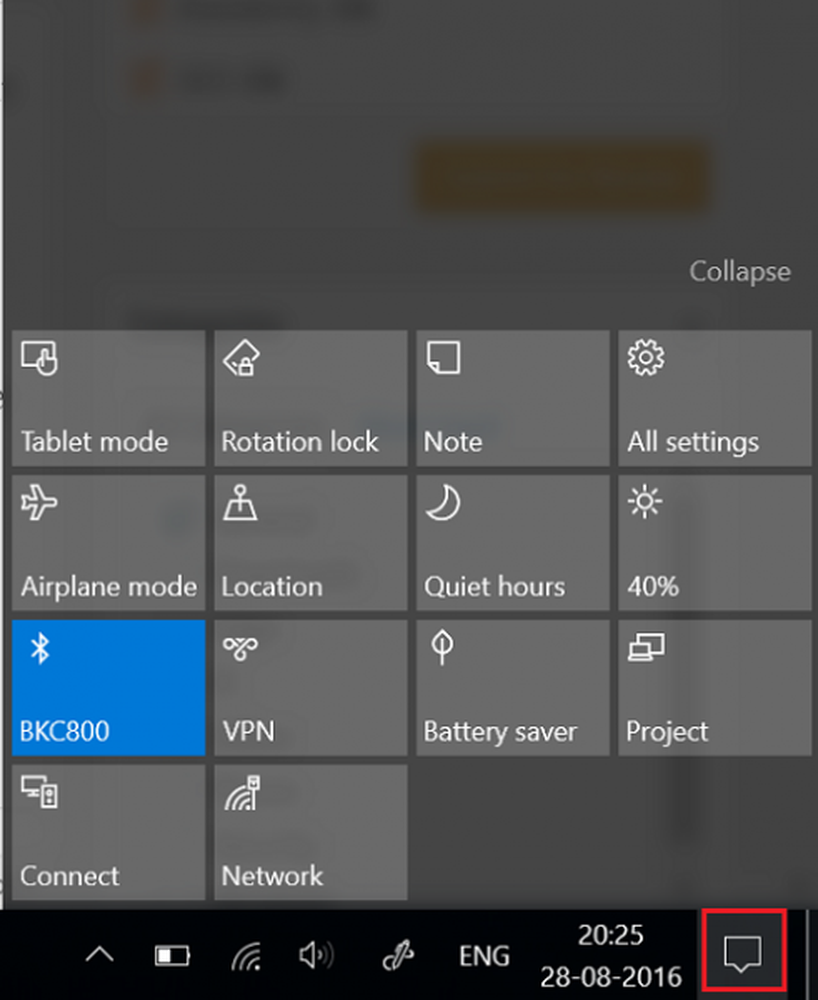
Aquí, en el extremo superior, puedes ver las notificaciones, pero es en el extremo inferior donde puedes ver los accesos directos, que alberga el Centro de Acción. La mayoría de estos son en realidad accesos directos a la configuración de uso frecuente. Al elegir cualquiera de ellos, abre la sección de Configuración correspondiente..
Aunque el Centro de Acción se presenta como una herramienta simple, es muy útil. Almacena y conserva notificaciones importantes para ver en un momento posterior. Dado que las notificaciones son una característica importante que define el Centro de actividades, es esencial tener esta característica habilitada todo el tiempo..
Sin embargo, las cosas pueden volverse irritantes cuando recibes un aluvión de notificaciones. Si es necesario, puede establecer la prioridad de las notificaciones o desactivar las notificaciones. Para hacerlo, haga clic en el icono del Centro de actividades ubicado en el lado derecho de la barra de tareas de Windows.
A continuación, haga clic en el botón Todas las configuraciones, elija Sistema y luego, Notificaciones y Acciones.
Conmutar cambia a 'On' o 'Off' para diferentes configuraciones de la aplicación.
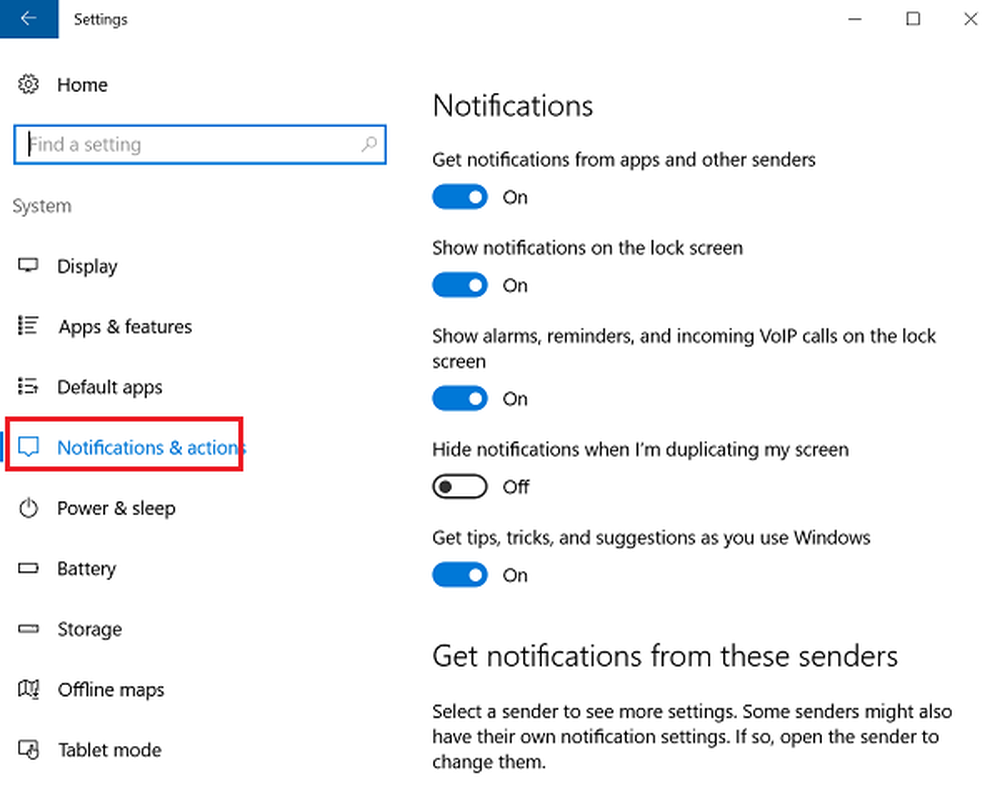
Además de las notificaciones, Windows 10 coloca 'Acciones rápidas' en el Centro de acción. Le permite cambiar el 'Modo tableta' rápidamente y acceder a otras configuraciones como 'Pantalla'. Para elegir qué acciones rápidas aparecen en la parte inferior de la pantalla de su computadora, presione el ícono del Centro de Acción y seleccione 'Todas las configuraciones'.
Después de eso, seleccione Sistema> Notificaciones y acciones y finalmente, enlace 'Agregar o quitar acciones rápidas'.
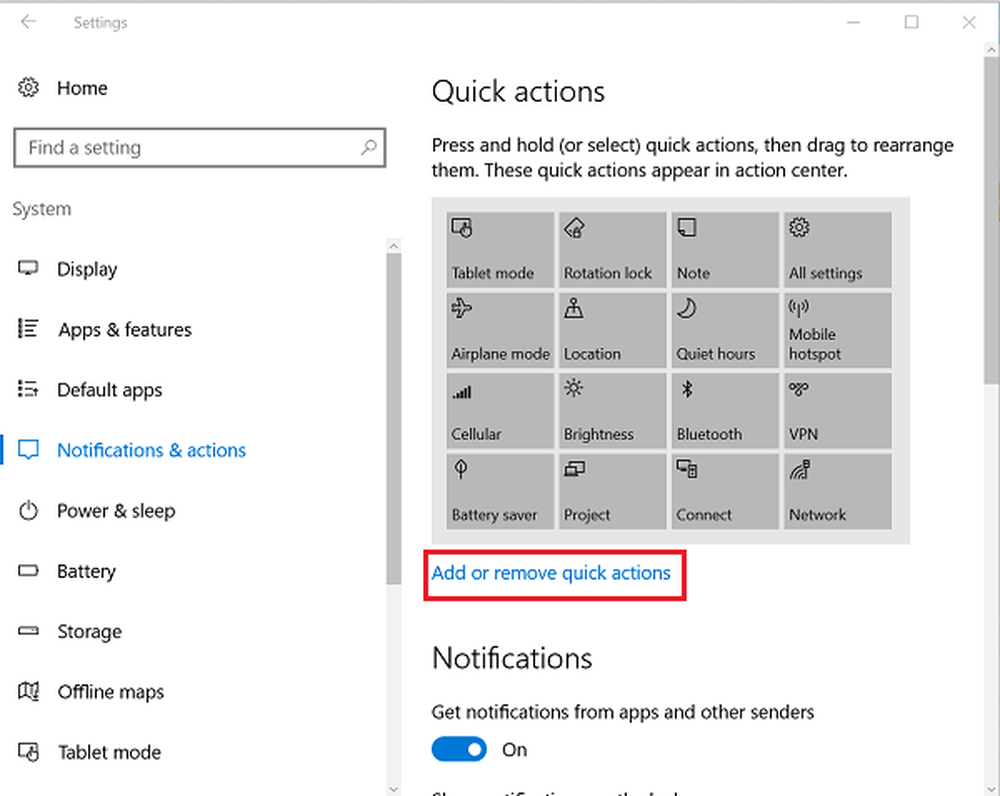
Aquí, puede seleccionar qué acción rápida debe aparecer en el Centro de actividades y, cuando termine, cierre la ventana para aplicar los cambios..
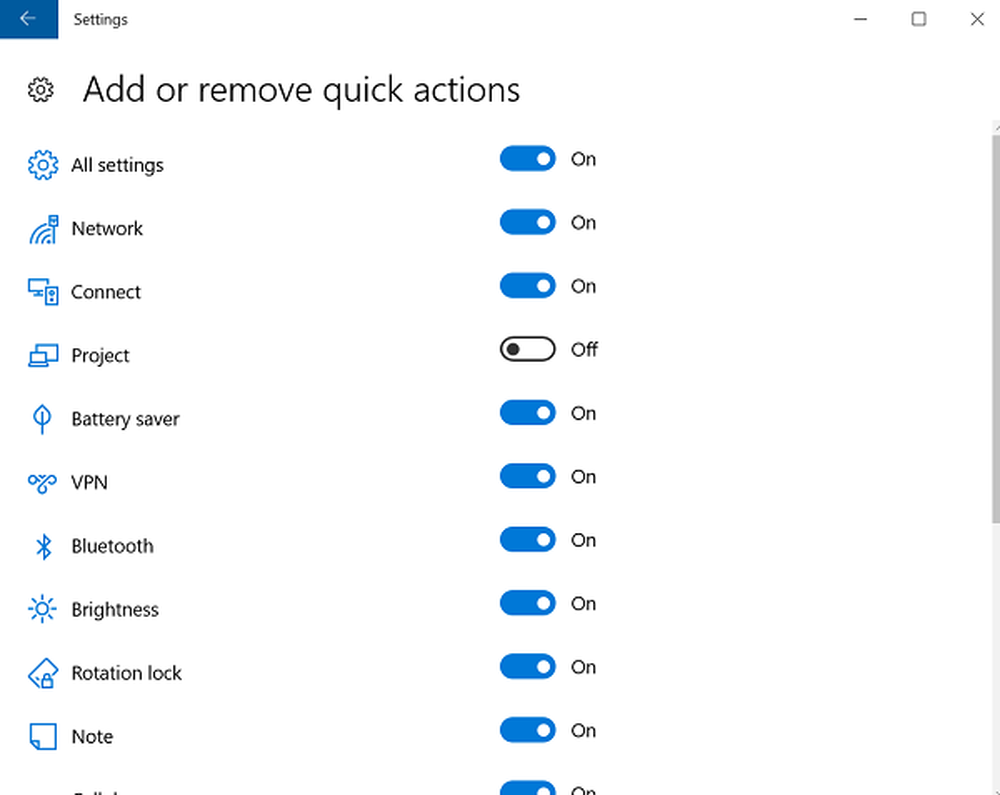
Descartar notificaciones
El desorden en el Centro de Acción debido a la visualización de muchas notificaciones se puede minimizar en gran medida al descartarlos. Para descartar notificaciones individuales, presione el ícono del Centro de Acción en la barra de tareas y desplace el cursor del mouse sobre la notificación que desea descartar. Luego, haga clic en el botón "X" para descartar la notificación.
Espero que esto te familiarice con el Centro de Acción de Windows 10.
Vea esta publicación si su Centro de Acción no se abre. Si no usa esta función, esta publicación le mostrará cómo deshabilitar el Centro de notificaciones y acciones en Windows 10.
Estos enlaces también pueden interesar a algunos de ustedes:- Cómo abrir el Panel de Control en Windows 10
- Cómo abrir Internet Explorer en Windows 10.